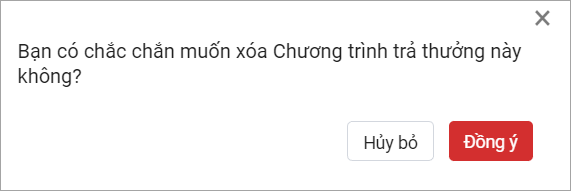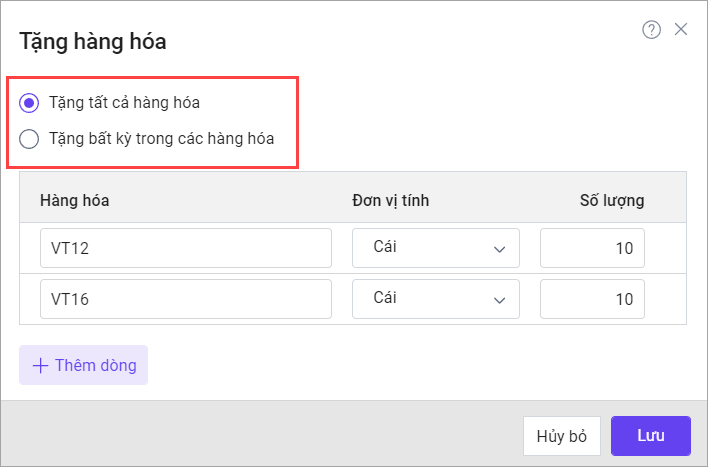1. Tổng quan
Bài viết hướng dẫn sử dụng tính năng quản lý chương trình trả thưởng trên phần mềm AMIS Khuyến mại.
Nội dung bài viết bao gồm:
- Thêm mới chương trình trả thưởng
- Quản lý danh sách chương trình trả thưởng
- Thực hiện các thao tác chi tiết trên chương trình trả thưởng: chọn khách hàng, trả thưởng, xem báo cáo, kích hoạt, sửa, xóa…
2. Hướng dẫn thực hiện
Thêm mới Chương trình trả thưởng
Bước 1: Trên AMIS Khuyến mại, ở tab Trả thưởng, nhấn Thêm và chọn 1 trong các loại trả thưởng.
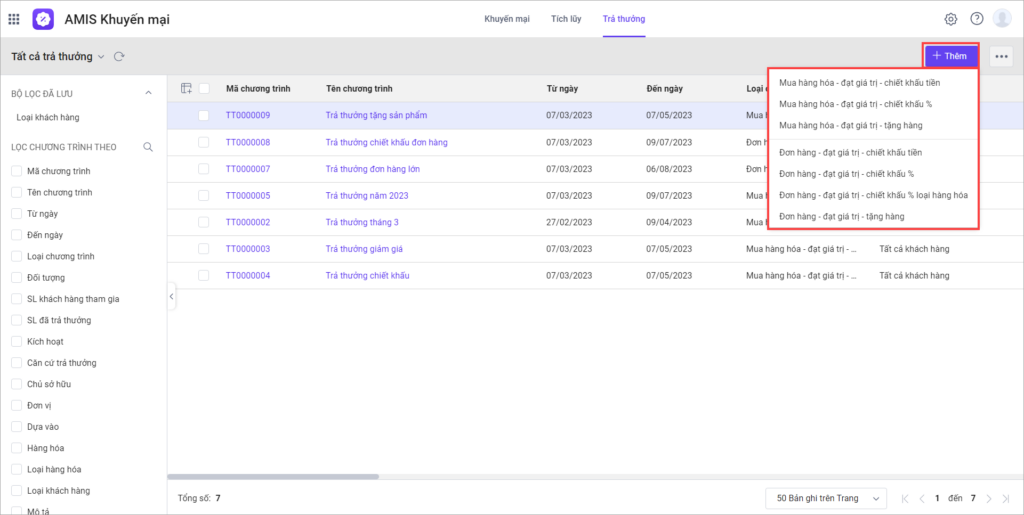
Bước 2: Khai báo các thông tin chung về chương trình trả thưởng.
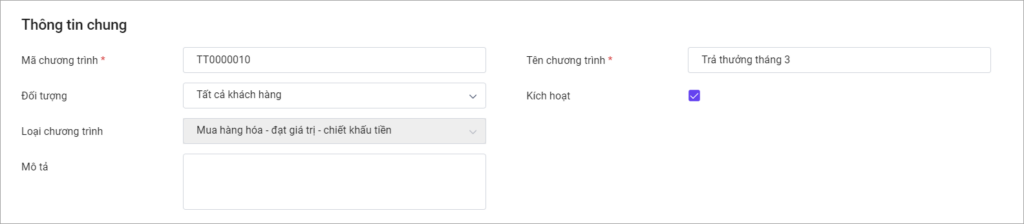
Bước 3: Lựa chọn các thông tin điều kiện của đơn hàng trong chương trình trả thưởng.
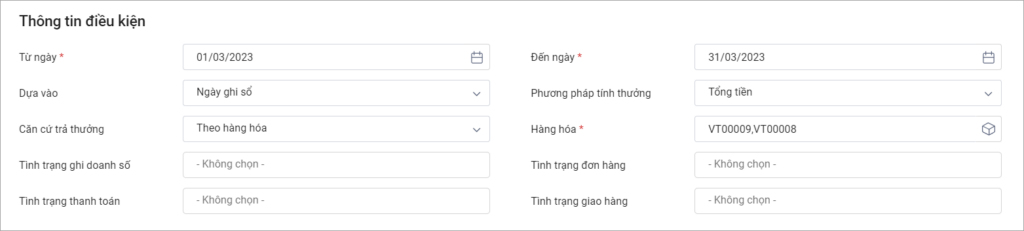
Bước 4: Tại mục Thông tin trả thưởng, tùy theo loại trả thưởng được chọn mà khai báo các thông tin khác nhau (các thông tin trả thưởng này được áp dụng khi khách hàng đạt đủ điều kiện):
(Anh/Chị nhấn vào tên loại trả thưởng để xem hướng dẫn chi tiết)
Mua hàng hóa - Đạt giá trị - Chiết khấu tiền
∘ Giá trị: Khai báo giá trị của hàng hóa phải thỏa mãn để được áp dụng chương trình trả thưởng Mua hàng hóa - Đạt giá trị - Chiết khấu %
∘ Giá trị: Khai báo giá trị của hàng hóa phải thỏa mãn để được áp dụng chương trình trả thưởng Mua hàng hóa - Đạt giá trị - Tặng hàng
∘ Giá trị: Khai báo giá trị của hàng hóa phải thỏa mãn để được áp dụng chương trình trả thưởng ∘ Tặng hàng hóa: Chọn hàng hóa được tặng khi áp dụng chương trình trả thưởng Đơn hàng - Đạt giá trị - Chiết khấu tiền
∘ Giá trị: Khai báo giá trị của đơn hàng phải thỏa mãn để được áp dụng chương trình trả thưởng Đơn hàng - Đạt giá trị - Chiết khấu %
∘ Giá trị: Khai báo giá trị của đơn hàng phải thỏa mãn để được áp dụng chương trình trả thưởng Đơn hàng - Đạt giá trị - Chiết khấu % loại hàng hóa
∘ Giá trị: Khai báo giá trị của đơn hàng phải thỏa mãn để được áp dụng chương trình trả thưởng Đơn hàng - Đạt giá trị - Tặng hàng
∘ Giá trị: Khai báo giá trị của đơn hàng phải thỏa mãn để được áp dụng chương trình trả thưởng |
Khi di chuột vào từng dòng trong mục Thông tin trả thưởng, anh/chị có thể thực hiện các chức năng: Sao chép dữ liệu xuống dòng dưới trong bảng thông tin trả thưởng, Xóa dòng, Di chuyển sắp xếp vị trí các dòng.
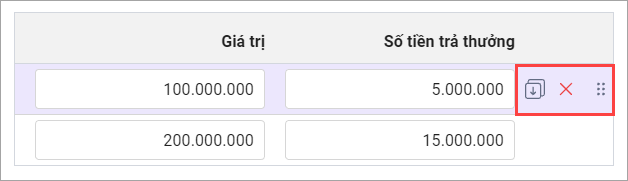
Các chức năng khác tại mục Thông tin trả thưởng:
- Thêm dòng: Thêm dòng mới trong bảng thông tin trả thưởng
- Nhập khẩu: Nhập khẩu thông tin trả thưởng từ tệp có sẵn của anh/chị vào bảng
- Xuất khẩu: Xuất khẩu danh sách các thông tin trong bảng thông tin trả thưởng ra file định dạng xlsx
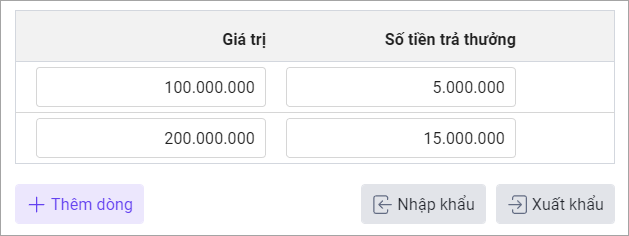
Bước 5: Nhấn Lưu để hoàn thành thêm mới chương trình trả thưởng.
3. Danh sách chương trình trả thưởng
3.1 Thiết lập giao diện
- Giao diện là hiển thị lên danh sách nhóm các bản ghi thỏa mãn điều kiện được thiết lập sẵn. Thiết lập giao diện giúp hiển thị danh sách dữ liệu theo nhu cầu của người dùng.
- Ở tab Trả thưởng, phần mềm AMIS Khuyến mại hiện cung cấp sẵn các giao diện: Tất cả trả thưởng, Trả thưởng đang hoạt động, Trả thưởng ngừng hoạt động.
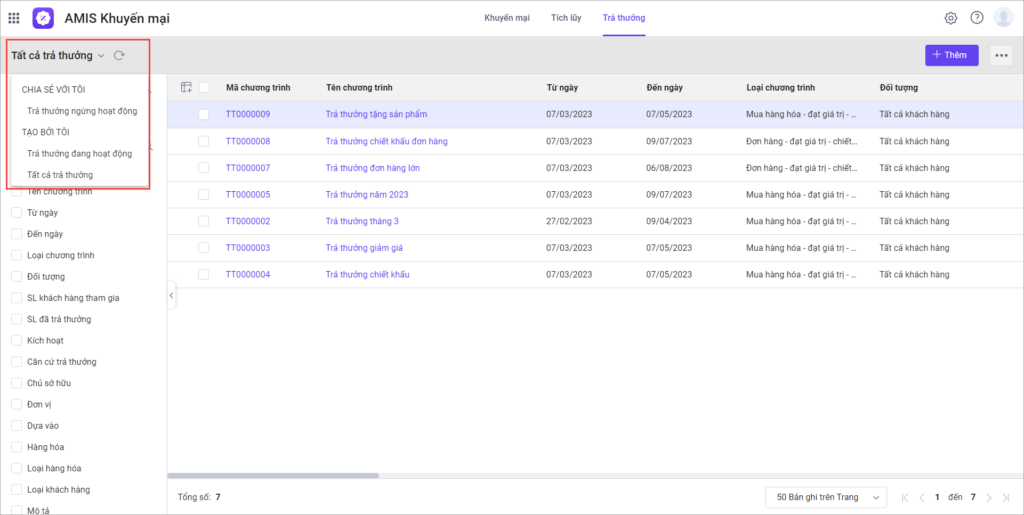
3.2 Bộ lọc chương trình trả thưởng
Cho phép thiết lập giá trị bộ lọc và lưu bộ lọc giúp tìm kiếm các bản ghi nhanh chóng.
Anh chị tích chọn trường thông tin để hiển thị ô nhập dữ liệu tìm kiếm nhanh chóng. Xem hướng dẫn chi tiết tại đây.
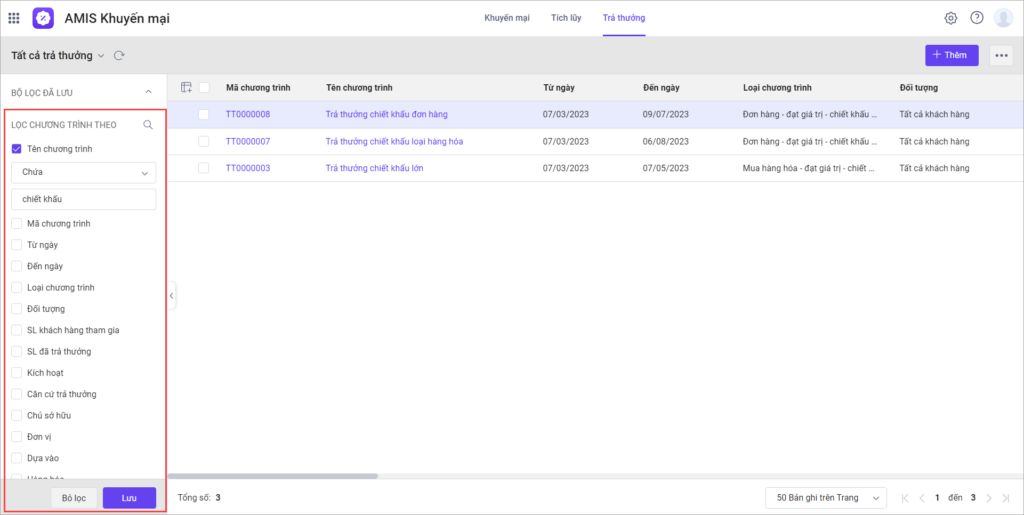
3.3 Thùng rác
Tại màn hình danh sách chương trình trả thưởng, nhấn biểu tượng ![]() và chọn Thùng rác: Phần mềm hiển thị các chương trình trả thưởng đã bị xóa vào thùng rác.
và chọn Thùng rác: Phần mềm hiển thị các chương trình trả thưởng đã bị xóa vào thùng rác.
Xem chi tiết các thao tác trong Thùng rác tại đây.
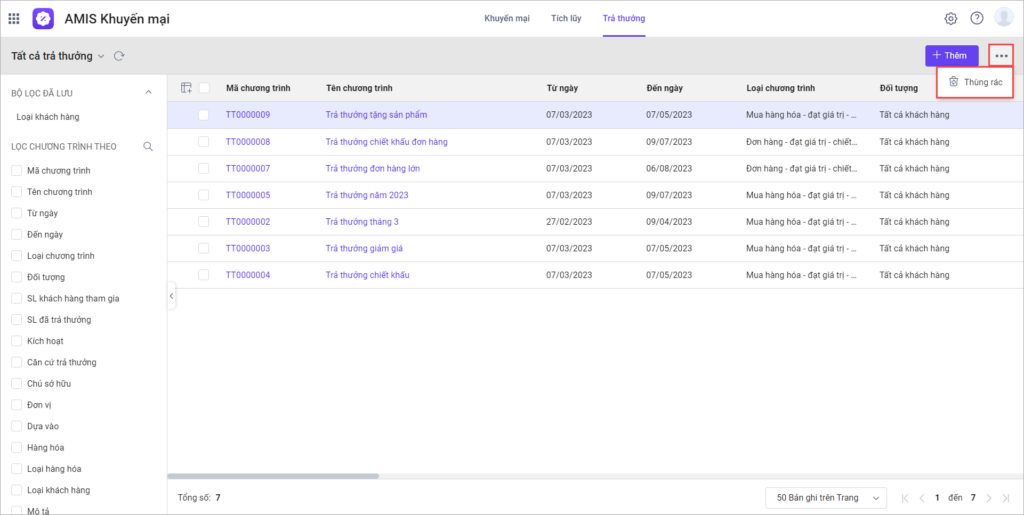
3.4 Chức năng cho từng chương trình
Tích chọn 1 hoặc nhiều chọn chương trình, phần mềm hiển thị các chức năng:
- Kích hoạt: Cho phép kích hoạt chương trình trả thưởng
- Ngừng kích hoạt: Cho phép ngừng kích hoạt chương trình trả thưởng
- Xóa: Cho phép xóa chương trình trả thưởng
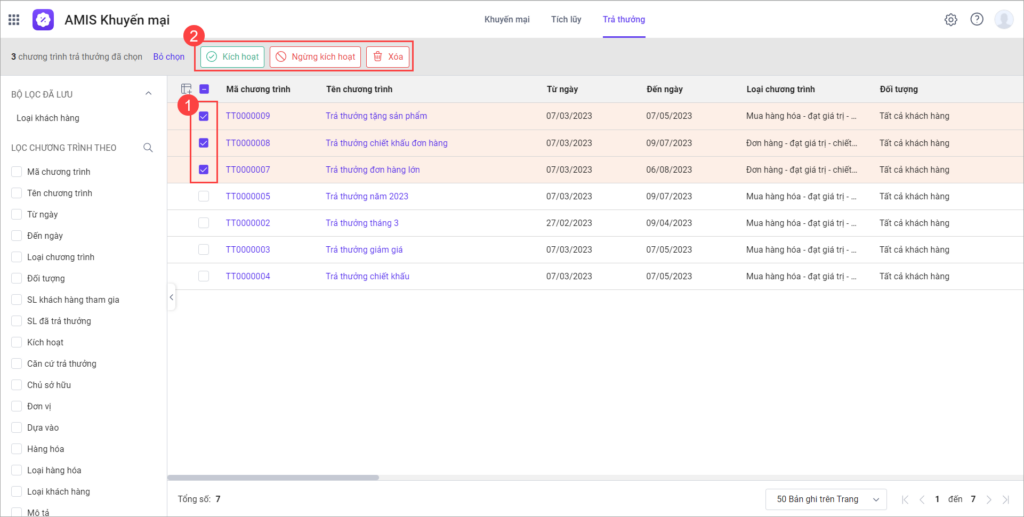
Di chuột vào dòng và nhấn biểu tượng  để sửa chương trình trả thưởng.
để sửa chương trình trả thưởng.
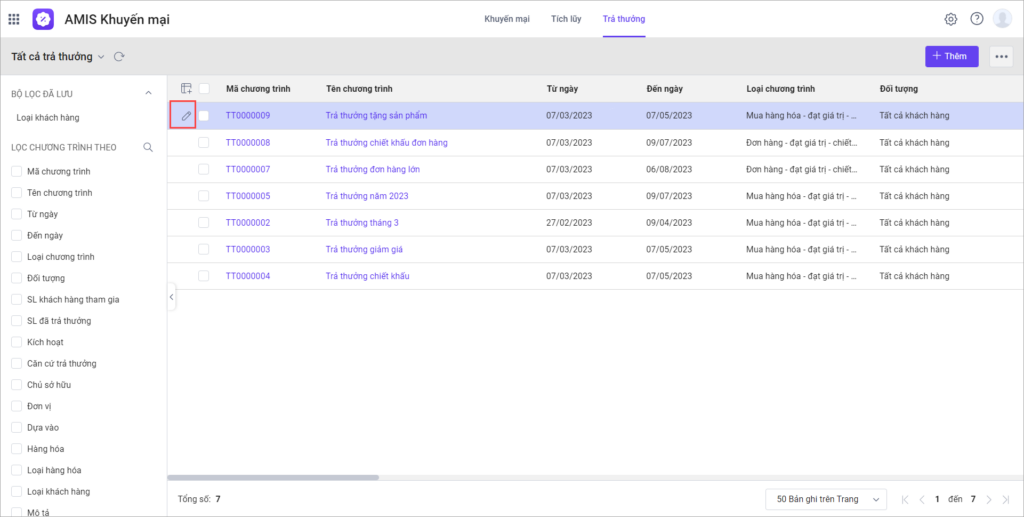
4. Chi tiết chương trình trả thưởng
4.1 Danh sách Khách hàng tham gia chương trình
4.1.1 Chọn khách hàng vào Chương trình trả thưởngBước 1: Ở Danh sách liên quan Khách hàng tham gia, nhấn Chọn khách hàng. 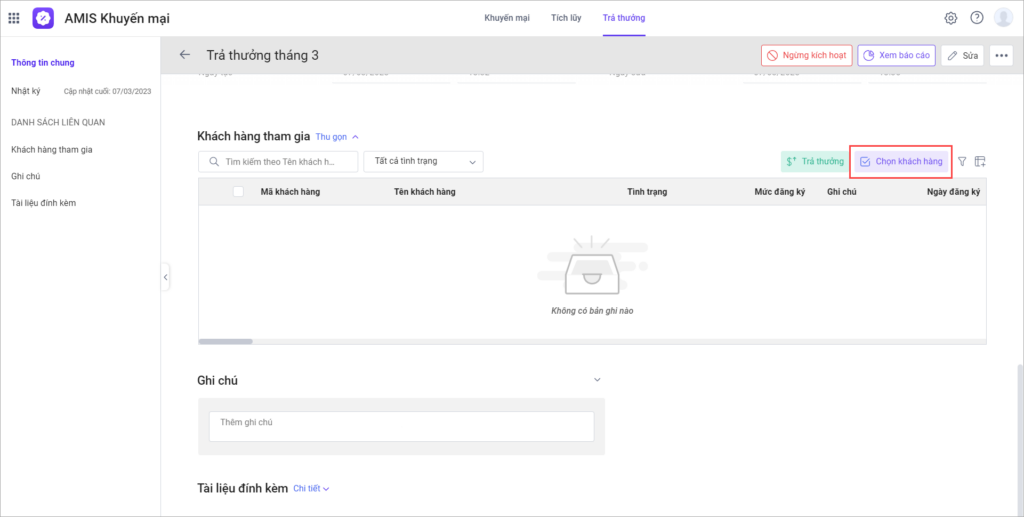 Bước 2: Tích chọn các Khách hàng tham gia vào chương trình. Sau đó nhấn Tiếp theo. 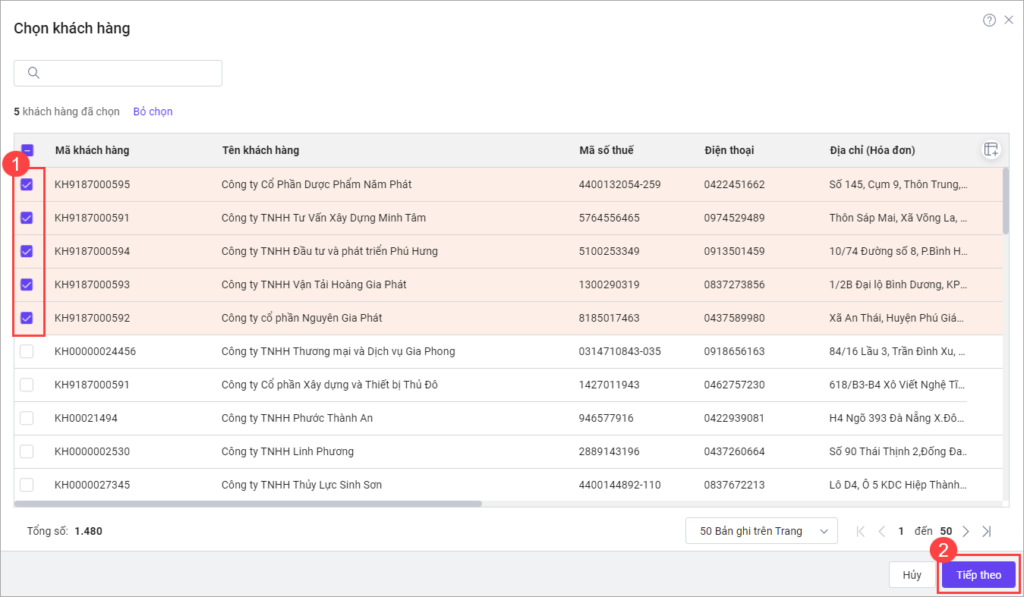 Bước 3: Khai báo thông tin đăng ký bao gồm:
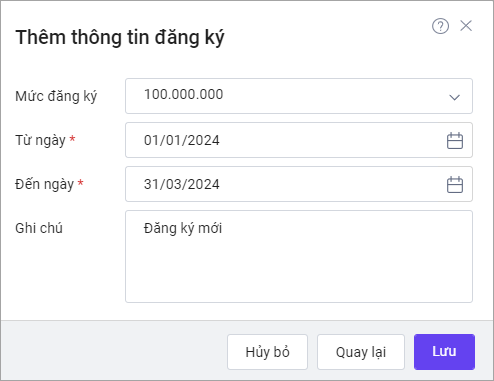 Bước 4: Nhấn Lưu để hoàn thành. 4.1.2 Trả thưởng cho khách hàng
Ở Danh sách liên quan Khách hàng tham gia, nhấn Trả thưởng.
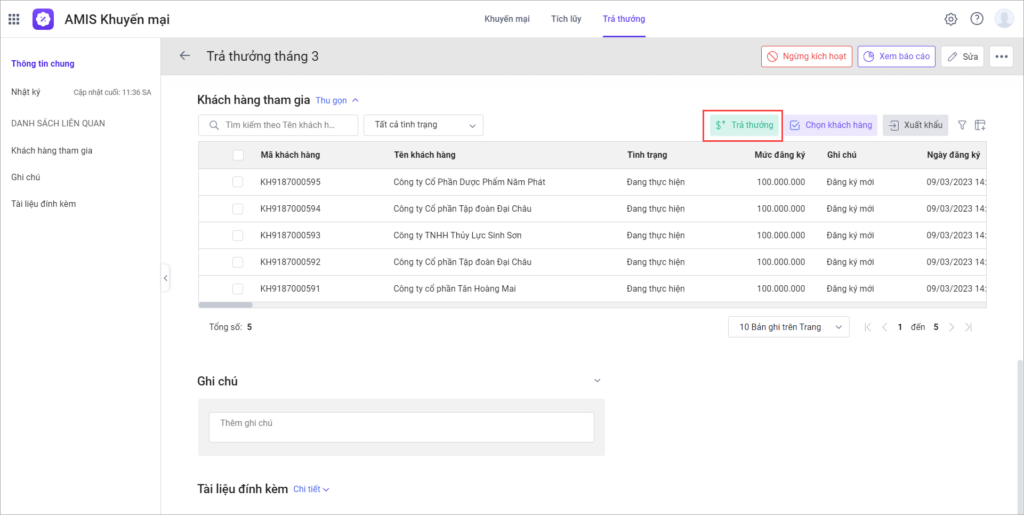 Tích chọn các Khách hàng được trả thưởng. Sau đó nhấn Trả thưởng để hoàn thành. 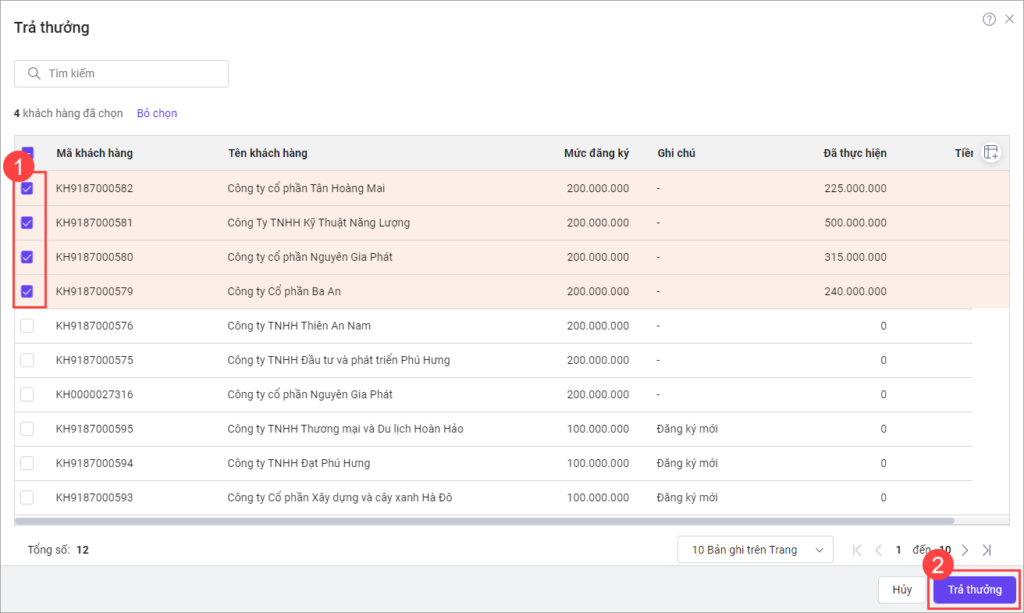 4.1.3 Xuất khẩu toàn bộ danh sách Khách hàng tham gia
Ở Danh sách liên quan Khách hàng tham gia, nhấn Xuất khẩu.
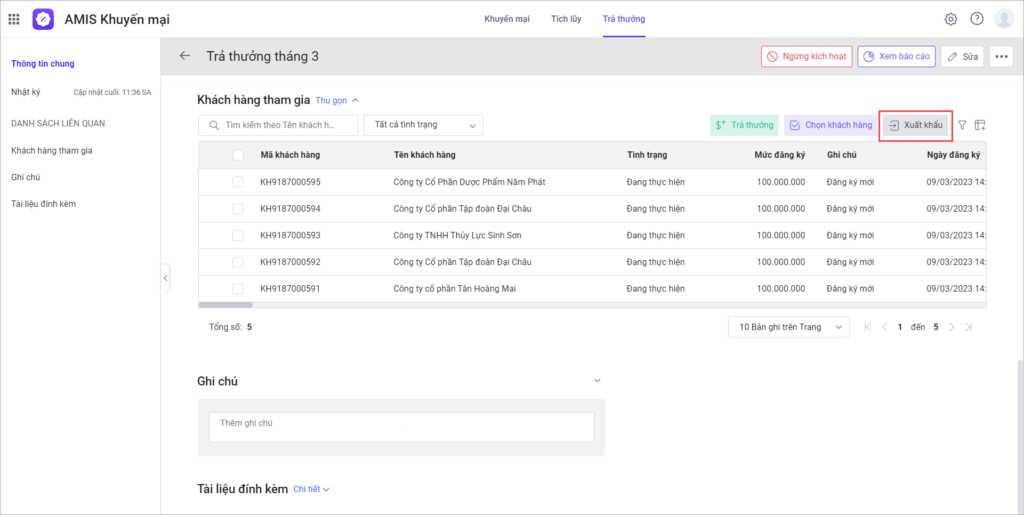 Nếu số lượng Khách hàng tham gia ≤ 1000: Hệ thống tự động tải về file xuất khẩu. 4.1.4 Cập nhật tình trạng trả thưởng cho khách hàng
Ở Danh sách liên quan Khách hàng tham gia, tích chọn các khách hàng và nhấn Cập nhật tình trạng.
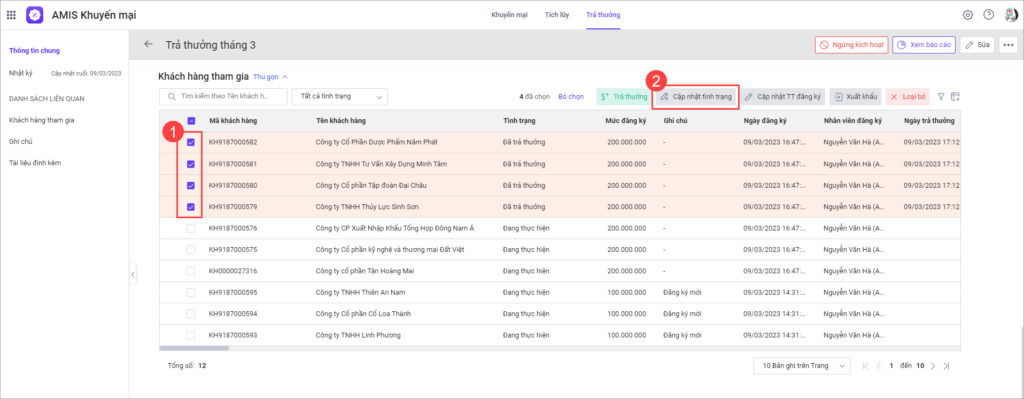 Chọn tình trạng cần cập nhật. Sau đó nhấn Lưu để hoàn thành. 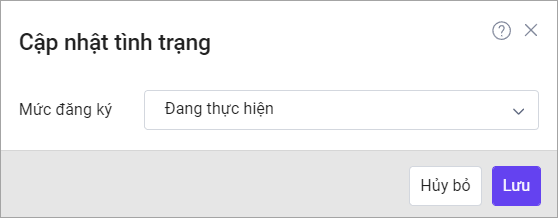 4.1.5 Cập nhật thông tin đăng ký trả thưởng
Ở Danh sách liên quan Khách hàng tham gia, tích chọn các khách hàng và nhấn Cập nhật TT đăng ký.
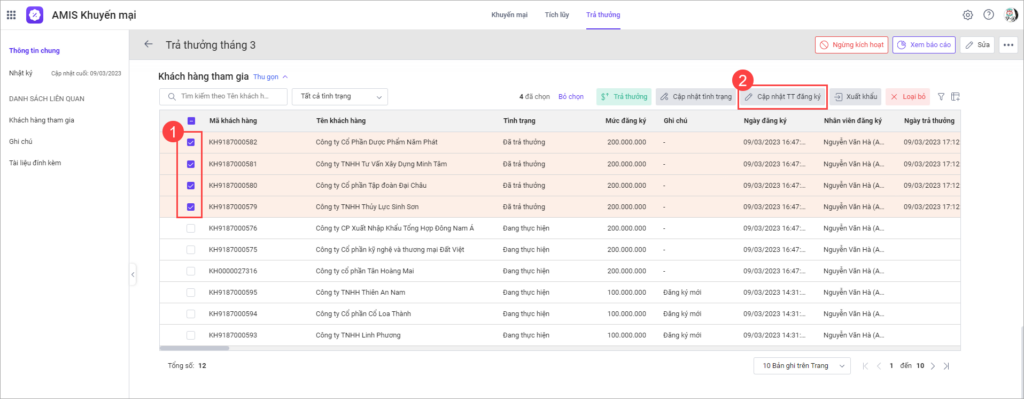 Chọn lại các thông tin đăng ký trả thưởng. Sau đó nhấn Lưu để hoàn thành. 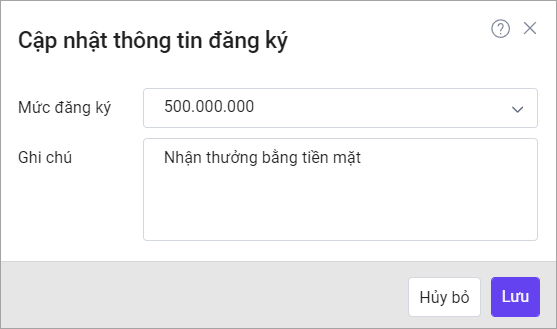 4.1.6 Xuất khẩu danh sách Khách hàng được chọn
Ở Danh sách liên quan Khách hàng tham gia, tích chọn các khách hàng và nhấn Xuất khẩu.
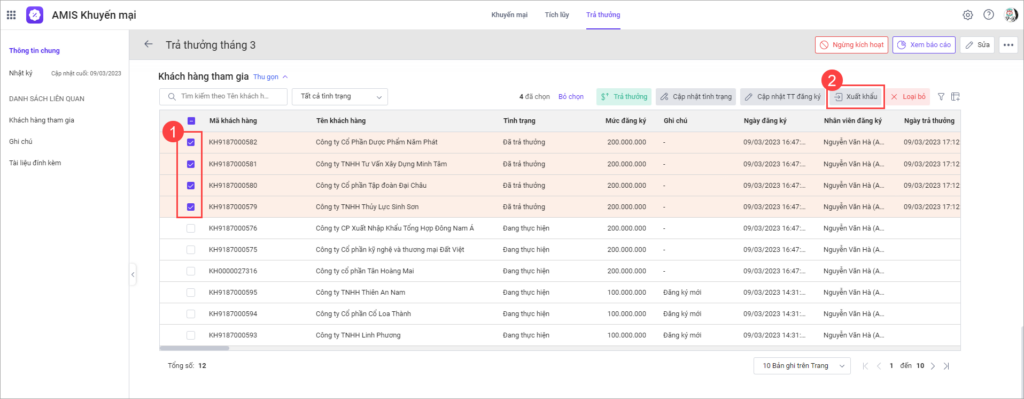 Hệ thống tự động tải về file xuất khẩu danh sách các Khách hàng được chọn. 4.1.7 Loại bỏ khách hàng trong danh sách
Ở Danh sách liên quan Khách hàng tham gia, tích chọn các khách hàng và nhấn Loại bỏ.
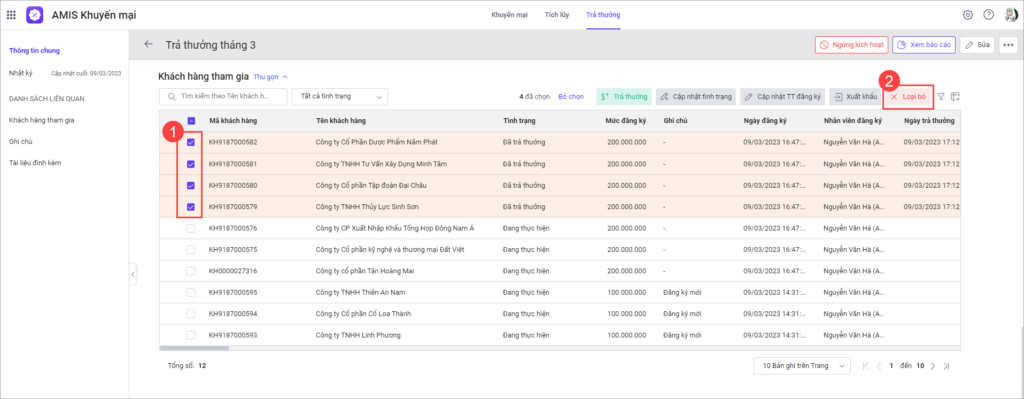 Nhấn Đồng ý để hoàn thành. 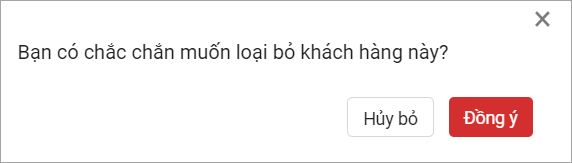 |
4.2 Xem báo cáo trả thưởng
Ở chi tiết Chương trình trả thưởng, nhấn Xem báo cáo.
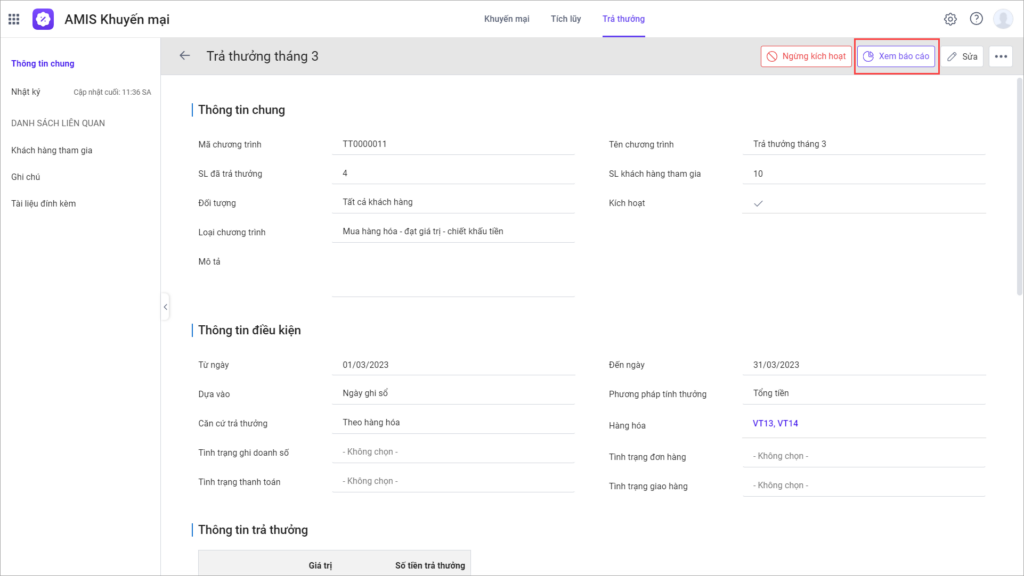
Báo cáo lấy lên danh sách Khách hàng tham gia chương trình trả thưởng.
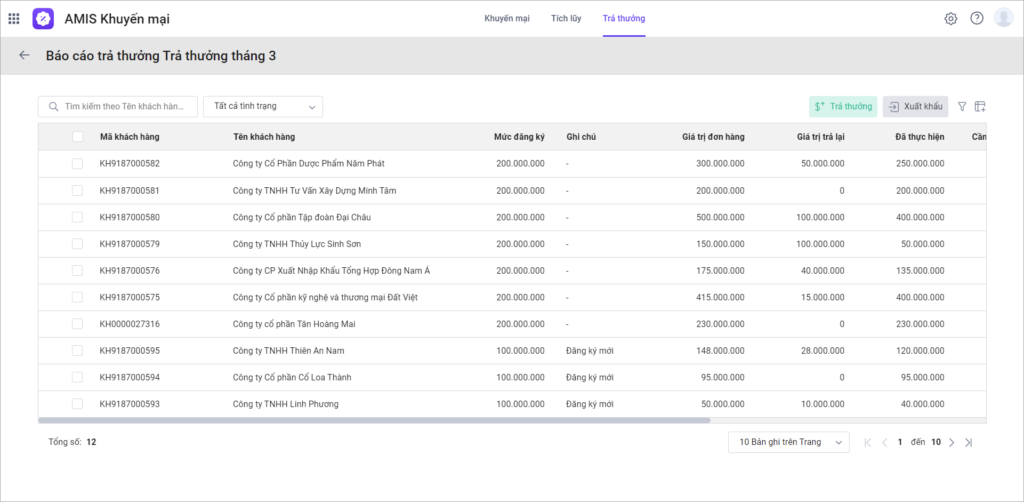
Hệ thống tính mức trả thưởng đạt được để tính Tiền thưởng/Hàng hóa thưởng bằng cách so sánh giá trị Đã thực hiện với các mức Giá trị trong bảng thông tin trả thưởng của chương trình:
- Trường hợp không chọn Mức đăng ký: Mức trả thưởng lấy theo mức Giá trị nhỏ hơn gần nhất với giá trị Đã thực hiện
- Trường hợp chọn Mức đăng ký:
- Nếu Đã thực hiện ≥ Mức đăng ký: Mức trả thưởng lấy theo Mức đăng ký
- Nếu Đã thực hiện < Mức đăng ký: Mức trả thưởng lấy theo mức Giá trị nhỏ hơn gần nhất với giá trị Đã thực hiện
Ví dụ: Chương trình trả thưởng có các mức Giá trị là: 200.000, 500.000, 800.000, 1.000.000. Giá trị đã thực hiện của Khách hàng A là 900.000.
– Nếu Khách hàng A không có Mức đăng ký: Mức trả thưởng đạt được là 800.000
– Nếu Khách hàng A đăng ký mức 500.000: Khách hàng đạt mức đăng ký và hệ thống lấy mức trả thưởng đạt được là 500.000
– Nếu Khách hàng A đăng ký mức 1.000.000: Khách hàng không đạt mức đăng ký và hệ thống lấy mức trả thưởng đạt được là 800.000
4.3 Kích hoạt chương trình trả thưởng
Ở chi tiết Chương trình trả thưởng chưa kích hoạt, nhấn Kích hoạt.
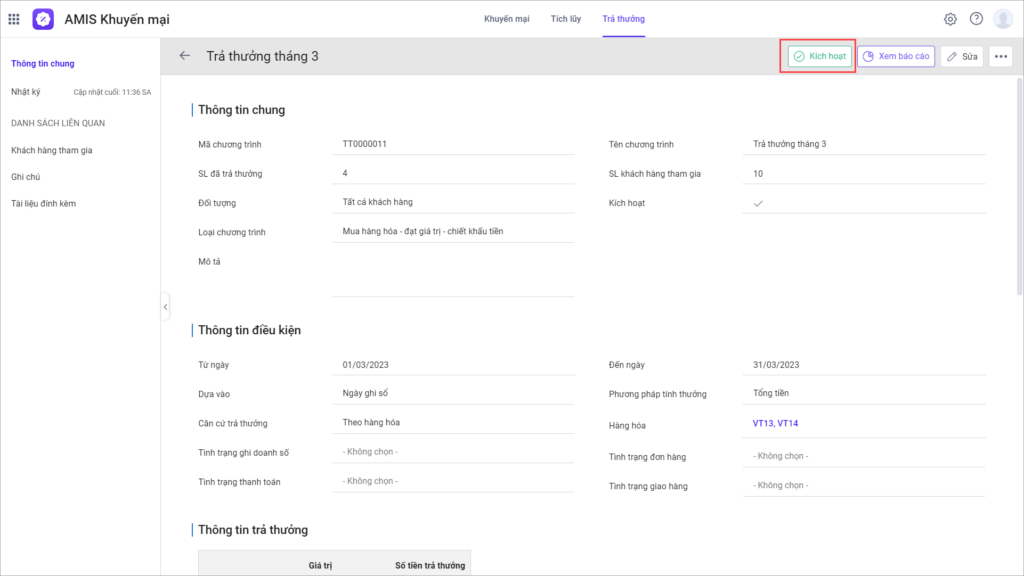
4.4 Ngừng kích hoạt chương trình trả thưởng
Ở chi tiết Chương trình trả thưởng đã kích hoạt, nhấn Ngừng kích hoạt.
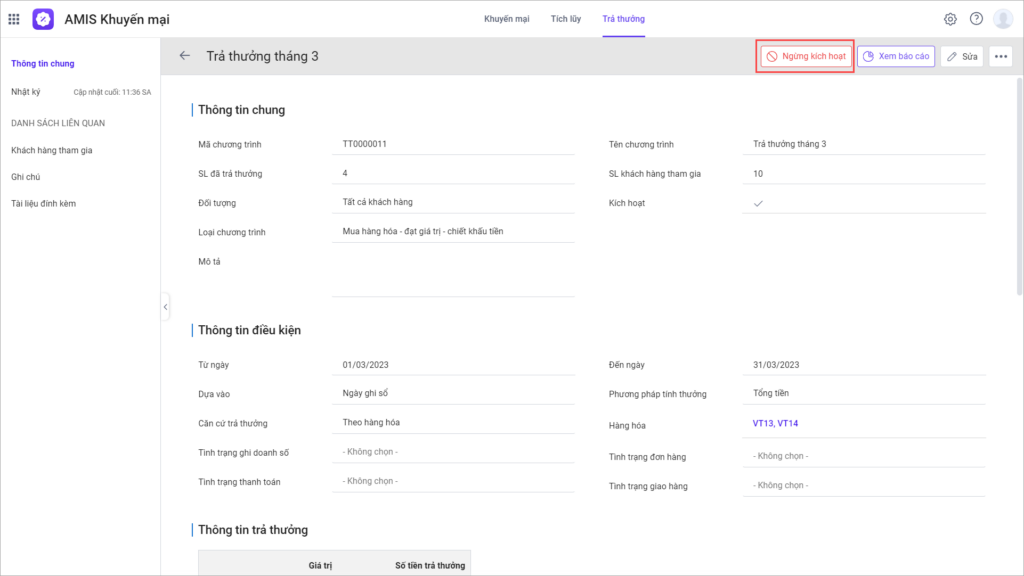
4.5 Sửa
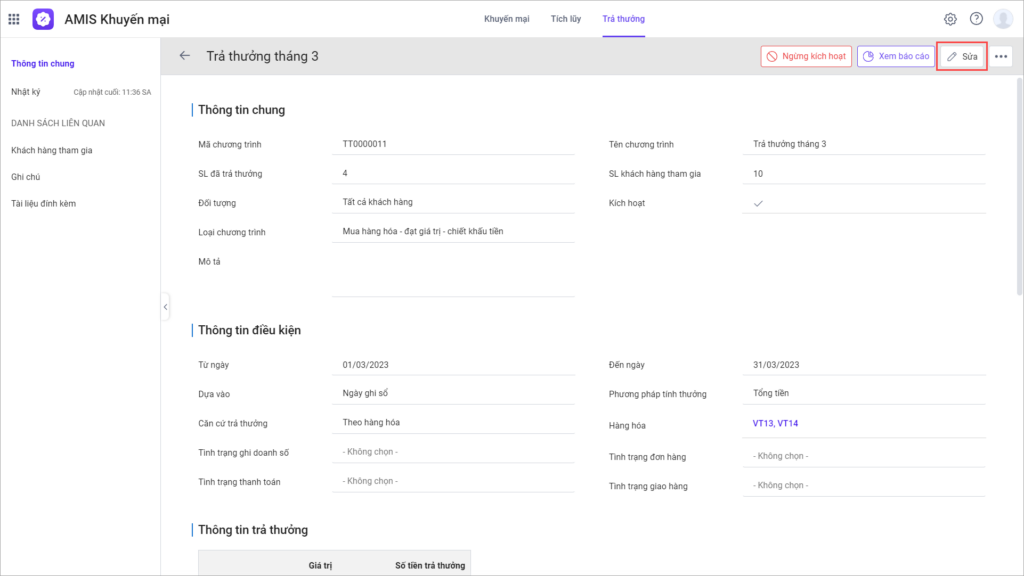
Bước 2: Sửa các thông tin của Chương trình trả thưởng, sau đó nhấn Lưu để hoàn thành.
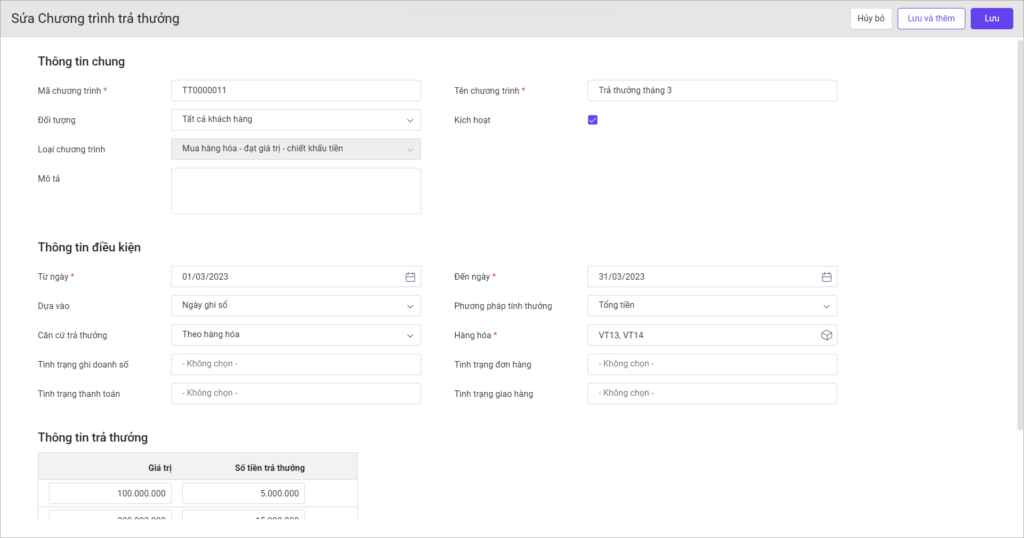
4.6 Nhân bản
Ở chi tiết Chương trình trả thưởng, nhấn biểu tượng
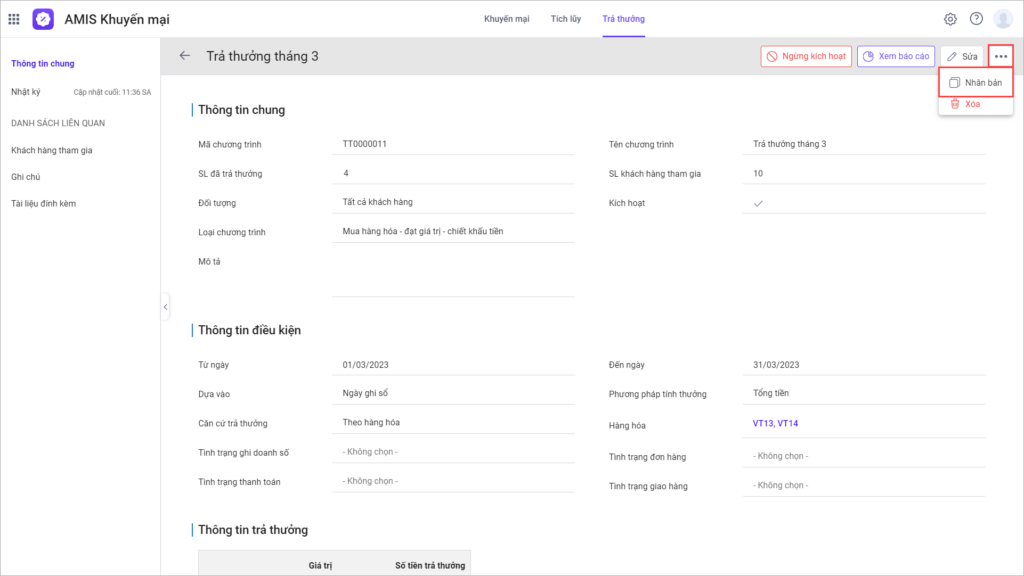
Khi chọn Nhân bản chương trình trả thưởng thì hệ thống sẽ lấy thông tin tương ứng với chương trình trả thưởng đó. Anh chị sửa các thông tin (nếu cần), sau đó nhấn Lưu để hoàn thành nhân bản sang 1 chương trình trả thưởng mới.
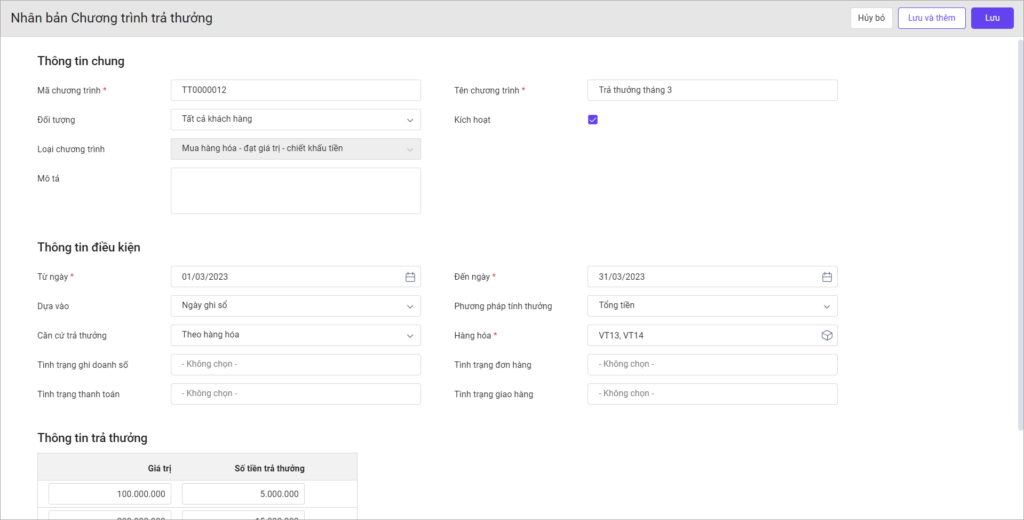
4.7 Xóa
Ở chi tiết Chương trình trả thưởng, nhấn biểu tượng ![]() và chọn Xóa.
và chọn Xóa.
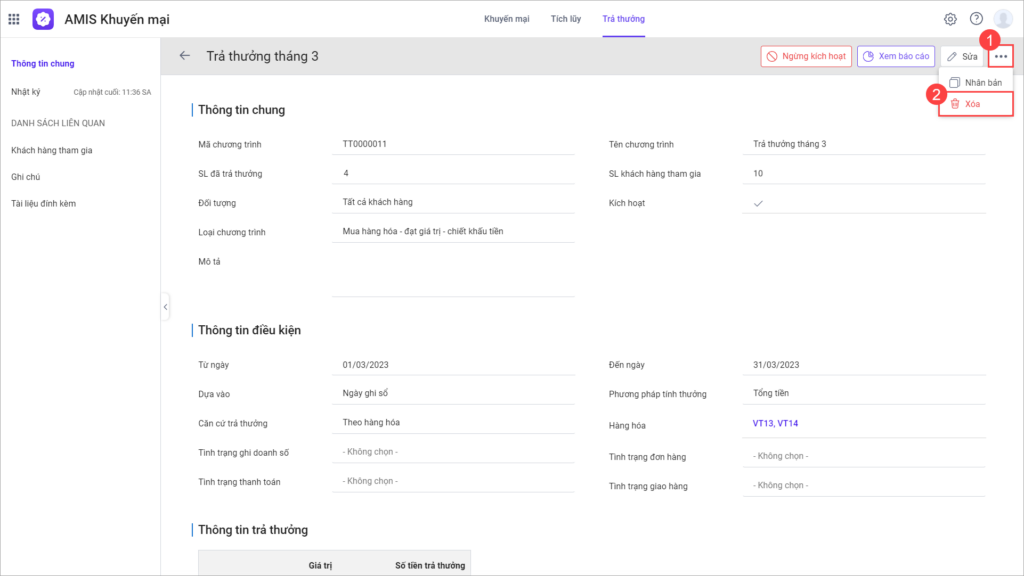
Nhấn Đồng ý để xác nhận xóa chương trình trả thưởng.